Distribuisci interfaccia dati ridondante in Azure FTD Gestito da CD-FMC
Opzioni per il download
Linguaggio senza pregiudizi
La documentazione per questo prodotto è stata redatta cercando di utilizzare un linguaggio senza pregiudizi. Ai fini di questa documentazione, per linguaggio senza di pregiudizi si intende un linguaggio che non implica discriminazioni basate su età, disabilità, genere, identità razziale, identità etnica, orientamento sessuale, status socioeconomico e intersezionalità. Le eventuali eccezioni possono dipendere dal linguaggio codificato nelle interfacce utente del software del prodotto, dal linguaggio utilizzato nella documentazione RFP o dal linguaggio utilizzato in prodotti di terze parti a cui si fa riferimento. Scopri di più sul modo in cui Cisco utilizza il linguaggio inclusivo.
Informazioni su questa traduzione
Cisco ha tradotto questo documento utilizzando una combinazione di tecnologie automatiche e umane per offrire ai nostri utenti in tutto il mondo contenuti di supporto nella propria lingua. Si noti che anche la migliore traduzione automatica non sarà mai accurata come quella fornita da un traduttore professionista. Cisco Systems, Inc. non si assume alcuna responsabilità per l’accuratezza di queste traduzioni e consiglia di consultare sempre il documento originale in inglese (disponibile al link fornito).
Sommario
Introduzione
In questo documento viene descritto come configurare un FTD virtuale gestito da cdFMC in modo che utilizzi la funzionalità dell'interfaccia dati di accesso per manager ridondante.
Prerequisiti
Requisiti
Cisco raccomanda la conoscenza dei seguenti argomenti:
- Cisco Secure Firewall Management Center
- Cisco Defense Orchestrator
Componenti usati
Le informazioni fornite in questo documento si basano sulle seguenti versioni software e hardware:
- Centro gestione firewall distribuito tramite cloud
- Virtual Secure Firewall Threat Defense versione 7.3.1 ospitato in Azure Cloud.
Le informazioni discusse in questo documento fanno riferimento a dispositivi usati in uno specifico ambiente di emulazione. Su tutti i dispositivi menzionati nel documento la configurazione è stata ripristinata ai valori predefiniti. Se la rete è operativa, valutare attentamente eventuali conseguenze derivanti dall'uso dei comandi.
Prodotti correlati
Il presente documento può essere utilizzato anche per le seguenti versioni hardware e software:
- Qualsiasi dispositivo fisico in grado di eseguire Firepower Threat Defense versione 7.3.0 o successive.
Premesse
In questo documento viene illustrato come configurare e verificare un vFTD gestito da cdFMC per utilizzare due interfacce dati a scopo di gestione. Questa funzione è spesso utile quando i clienti hanno bisogno di una seconda interfaccia dati per gestire il loro FTD su Internet, utilizzando un secondo ISP. Per impostazione predefinita, l'FTD esegue un bilanciamento del carico a andata e ritorno per il traffico di gestione tra entrambe le interfacce. Tale bilanciamento può essere modificato in un'implementazione di Active/Backup come descritto in questo documento.
L'interfaccia dati ridondante per la funzionalità di gestione è stata introdotta in Secure Firewall Threat Defense versione 7.3.0. Si presume che il vFTD sia raggiungibile da un server dei nomi in grado di risolvere gli URL per l'accesso CDO.
Configurazione
Esempio di rete
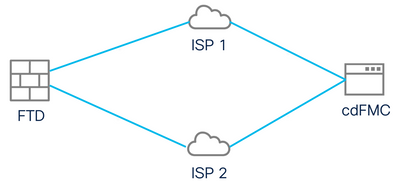 Esempio di rete
Esempio di rete
Configurazione di un'interfaccia dati per l'accesso alla gestione
Accedere al dispositivo tramite la console e configurare una delle interfacce dati per l'accesso alla gestione con il comando configure network management-data-interface:
> configure network management-data-interface
Note: The Management default route will be changed to route through the data interfaces. If you are connected to the Management
interface with SSH, your connection may drop. You must reconnect using the console port.
Data interface to use for management: GigabitEthernet0/0
Specify a name for the interface [outside]: outside-1
IP address (manual / dhcp) [dhcp]: manual
IPv4/IPv6 address: 10.6.2.4
Netmask/IPv6 Prefix: 255.255.255.0
Default Gateway: 10.6.2.1
Tenere presente che l'interfaccia di gestione originale non può essere configurata per l'utilizzo di DHCP. Per verificare questa condizione, è possibile utilizzare il comando show network.
FTD integrato con CDO
Questo processo incorpora l'FTD di Azure con CDO in modo che possa essere gestito da un FMC recapitato nel cloud. Il processo utilizza una chiave di registrazione CLI, che è utile se il dispositivo ha un indirizzo IP assegnato tramite DHCP. Altri metodi di caricamento, quali il provisioning log-touch e il numero di serie, sono supportati solo sulle piattaforme Firepower 1000, Firepower 2100 o Secure Firewall 3100.
Passaggio 1. Nel portale CDO passare a Inventario, quindi fare clic su Onboard option:
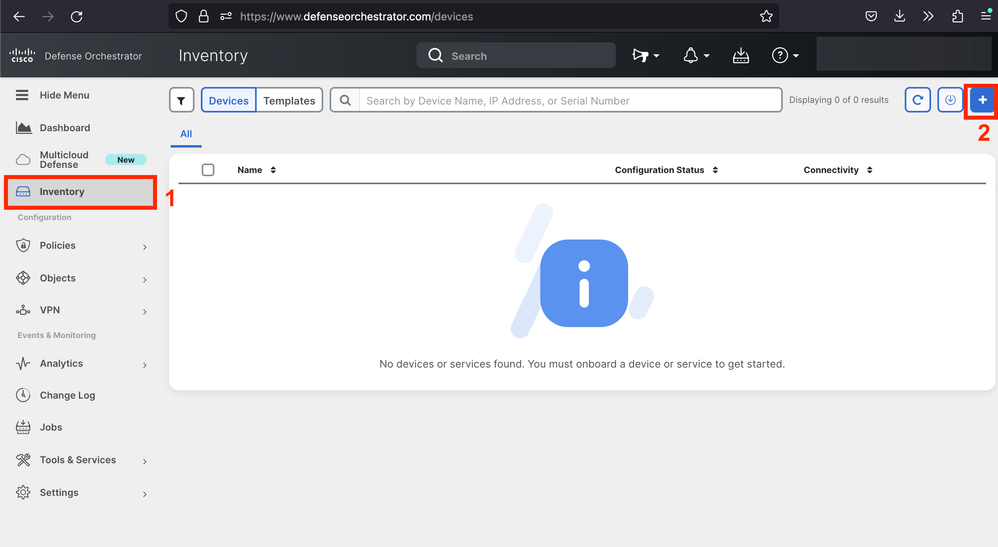 Pagina Magazzino
Pagina Magazzino
Passaggio 2. Fare clic nel riquadro FTD:
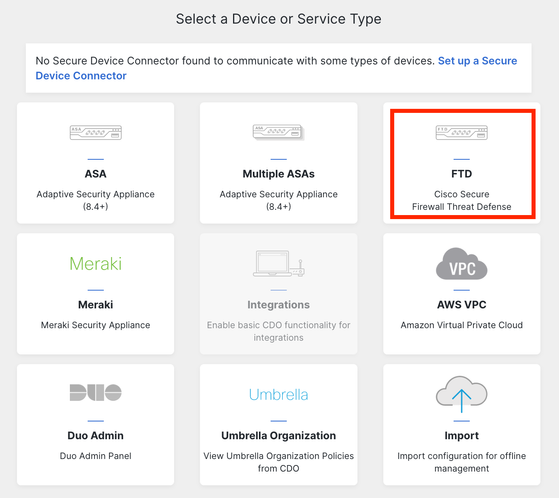 Introduzione all'FTD
Introduzione all'FTD
Passaggio 3. Scegliere l'opzione Use CLI Registration key:
 Uso della chiave di registrazione CLI
Uso della chiave di registrazione CLI
Passaggio 4. Copiare la chiave CLI iniziando dal comando configure manager:
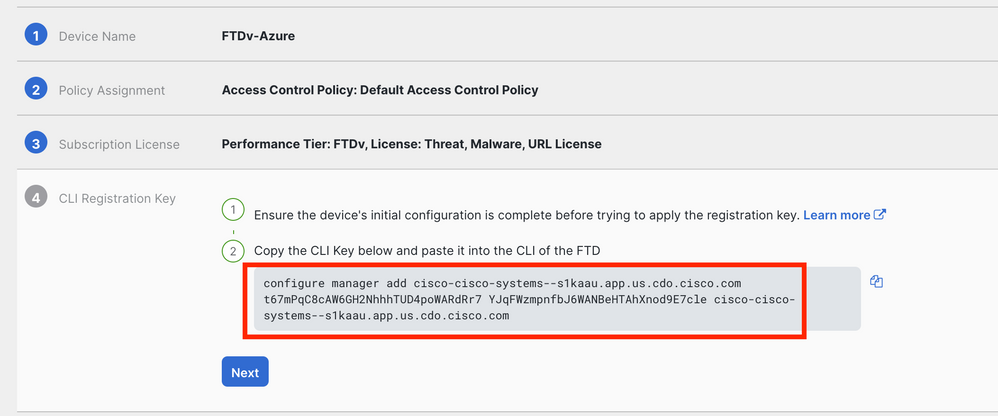 Comando Copia Configura Gestione
Comando Copia Configura Gestione

Nota: la chiave CLI corrisponde al formato utilizzato nelle registrazioni di FTD con FMC locali, dove è possibile configurare un NAT-ID per consentire la registrazione quando il dispositivo gestito è collegato a un dispositivo NAT: configure manager add <fmc-hostname-or-ipv4> <registration-key> <nat-id> <display-name>
Passaggio 5. Incollare il comando nella CLI FTD. Se la comunicazione ha esito positivo, è necessario ricevere questo messaggio:
Manager cisco-cisco-systems--s1kaau.app.us.cdo.cisco.com successfully configured.
Please make note of reg_key as this will be required while adding Device in FMC.
Passaggio 6. Tornare al CDO e fare clic su Avanti:
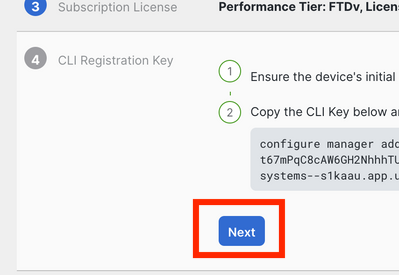 Fare clic su Avanti.
Fare clic su Avanti.
CDO continua il processo di registrazione e viene visualizzato un messaggio che indica che il completamento richiede molto tempo. È possibile controllare lo stato del processo di registrazione facendo clic sul collegamento Dispositivi nella pagina Servizi.
Passaggio 7. Accedere al CCP dalla pagina Strumenti e servizi.
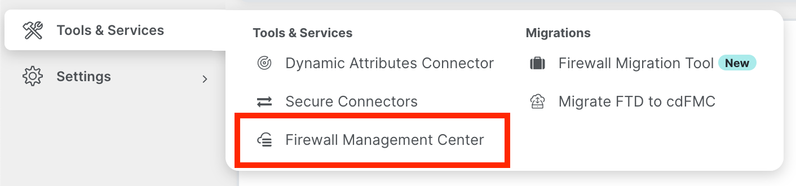 Accesso a cdFMC
Accesso a cdFMC
Fare clic sul collegamento Dispositivi.
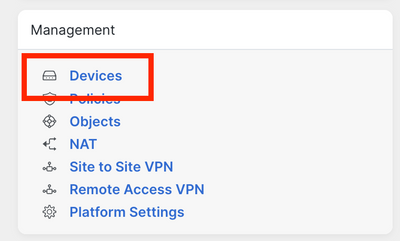 Fare clic su Dispositivi
Fare clic su Dispositivi
Il FTD è ora integrato nel CDO e può essere gestito dal FMC distribuito nel cloud. Nell'immagine successiva è presente un NO-IP elencato sotto il nome del dispositivo. Ciò è previsto in un processo di caricamento che utilizza la chiave di registrazione CLI.
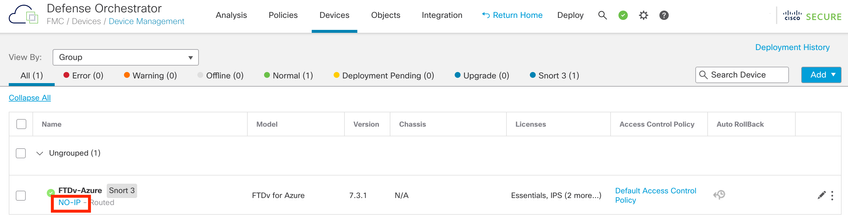 FTD gestito
FTD gestito
Configurazione di un'interfaccia dati ridondante per l'accesso ai manager
Questo processo assegna una seconda interfaccia dati per l'accesso di gestione.
Passaggio 1. Nella scheda Devices, fare clic sull'icona a forma di matita per accedere alla modalità di modifica FTD:
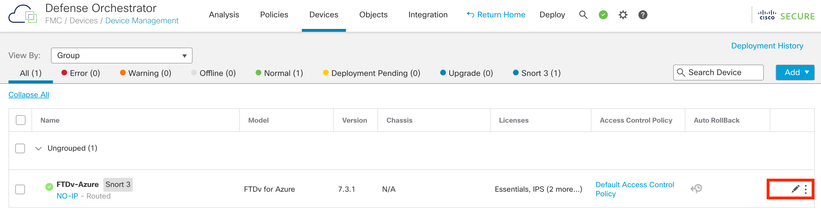 Modifica FTD
Modifica FTD
Passaggio 2. Dalla scheda Interface, modificare l'interfaccia che verrà assegnata come interfaccia di gestione ridondante. Se l'operazione non è stata eseguita in precedenza, configurare un nome di interfaccia e un indirizzo IP.
Passaggio 3. Nella scheda Accesso manager, selezionare la casella di controllo Abilita gestione su questa interfaccia per il manager:
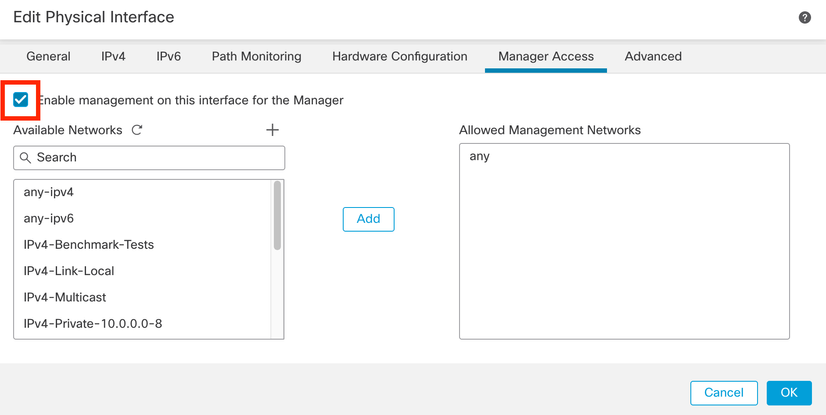 Abilitazione dell'accesso al manager
Abilitazione dell'accesso al manager
Passaggio 4. Nella scheda General (Generale), verificare che l'interfaccia sia assegnata a un'area di protezione e fare clic su OK:
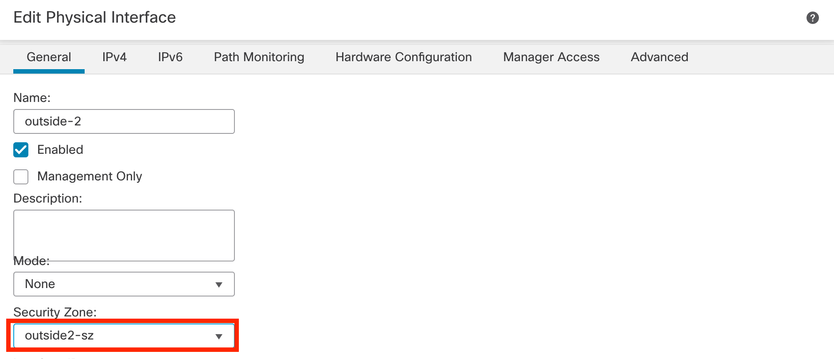 Area di sicurezza per interfaccia dati ridondante
Area di sicurezza per interfaccia dati ridondante
Passaggio 5. Si noti che ora entrambe le interfacce hanno il tag Manager Access. Verificare inoltre che l'interfaccia dati primaria sia stata assegnata a un'altra area di sicurezza:
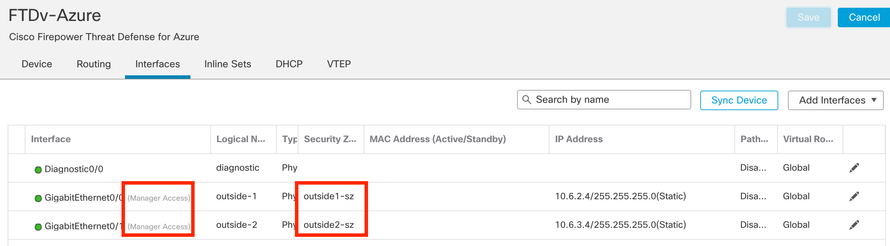 Revisione configurazione interfaccia
Revisione configurazione interfaccia
Nella sezione successiva, i passaggi da 6 a 10 hanno lo scopo di configurare due route predefinite di costo uguale per raggiungere il CDO, ognuna monitorata da un processo di rilevamento SLA indipendente. Il monitoraggio degli SLA garantisce l'esistenza di un percorso funzionale per comunicare con il CdFMC utilizzando l'interfaccia monitorata.
Passaggio 6. Passare alla scheda Instradamento e nel menu ECMP creare una nuova zona ECMP con entrambe le interfacce:
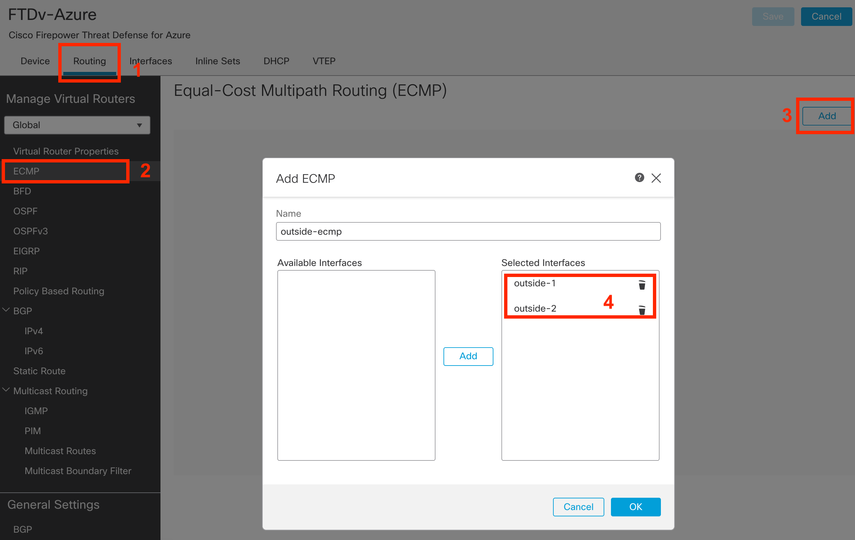 Configurare una zona ECMP
Configurare una zona ECMP
Fare clic su OK e su Salva.
Passaggio 7. Dalla scheda Instradamento, passare a Instradamenti statici.
Fare clic sull'icona a forma di matita per modificare il percorso principale. Quindi fare clic sul segno più per aggiungere un nuovo oggetto di rilevamento SLA:
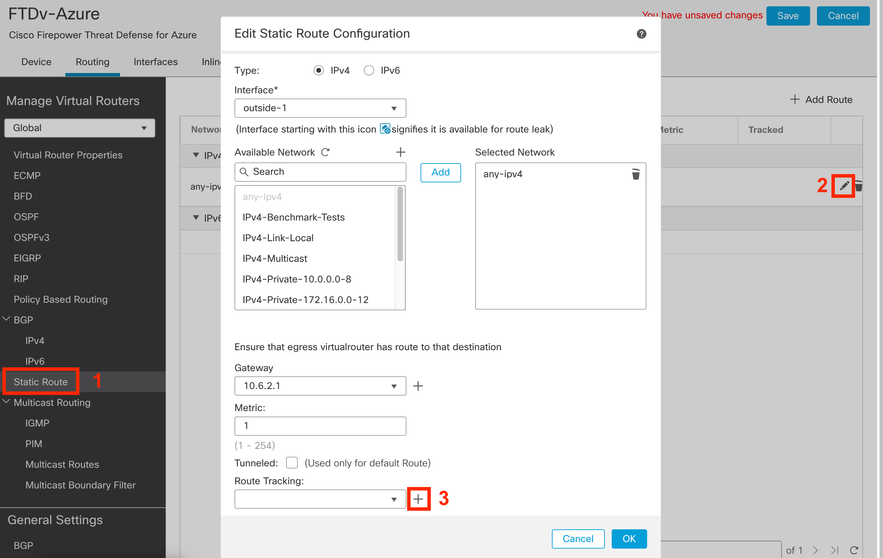 Modifica route primaria per aggiungere il rilevamento SLA
Modifica route primaria per aggiungere il rilevamento SLA
Passaggio 8. Nell'immagine seguente sono evidenziati i parametri obbligatori per una registrazione funzionale dello SLA. Facoltativamente, è possibile regolare altre impostazioni come Numero di pacchetti, Timeout e Frequenza.
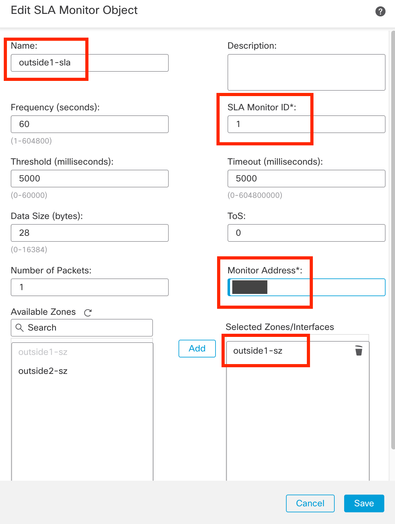 Configurazione del rilevamento SLA per ISP 1
Configurazione del rilevamento SLA per ISP 1
In questo esempio Google DNS IP è stato usato per monitorare le funzionalità FTD per raggiungere Internet (e CDO) tramite l'interfaccia esterna 1. Fare clic su ok quando si è pronti.

Nota: assicurarsi di tenere traccia di un indirizzo IP che è già stato verificato come raggiungibile dall'interfaccia esterna FTD. Configurare una traccia con un indirizzo IP non raggiungibile può disattivare la route predefinita in questo FTD e impedirne la comunicazione con il CDO.
Passaggio 9. Fare clic su Salva e verificare che il nuovo rilevamento SLA sia assegnato al ciclo di lavorazione che punta all'interfaccia primaria:
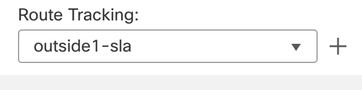 Tracciamento esterno di 1 contratto di servizio
Tracciamento esterno di 1 contratto di servizio
Dopo aver fatto clic su OK, viene visualizzato un popup con il messaggio di AVVERTENZA successivo:
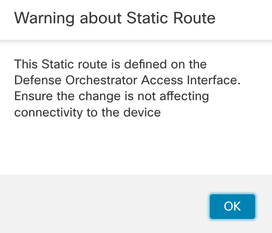 Avviso di configurazione
Avviso di configurazione
Passaggio 10. Fare clic su Add Route per aggiungere un nuovo instradamento per l'interfaccia dati ridondante. Nell'immagine successiva si noti che il valore della metrica per la route è lo stesso. Inoltre, la registrazione del contratto di servizio ha un ID diverso:
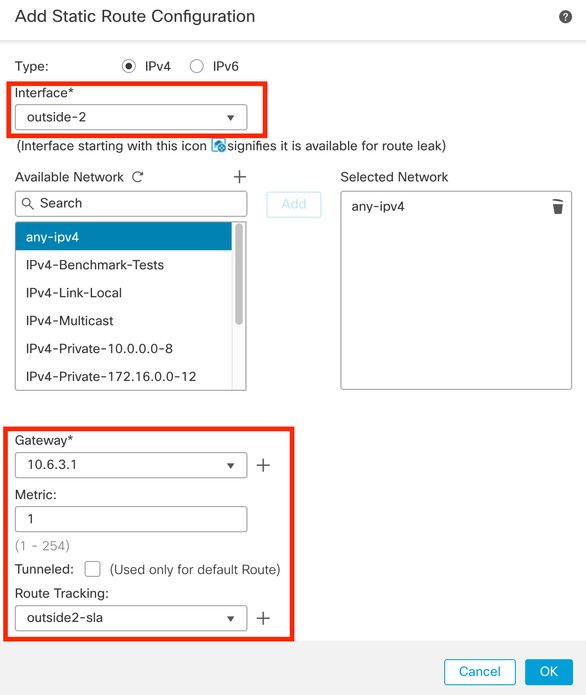 Configura route statica ridondante
Configura route statica ridondante
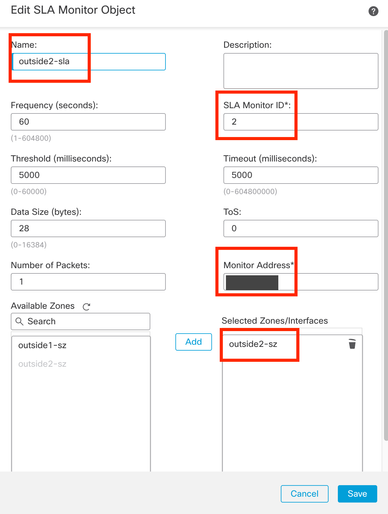 Configurazione del rilevamento per l'interfaccia dati ridondante
Configurazione del rilevamento per l'interfaccia dati ridondante
Fare clic su Save (Salva).
Passaggio 11. Facoltativamente, è possibile specificare l'indirizzo IP dell'interfaccia dati secondaria in Dispositivo > Gestione. Anche se, questo non è richiesto, dato che il metodo di caricamento attuale ha utilizzato il processo di registrazione della chiave CLI:
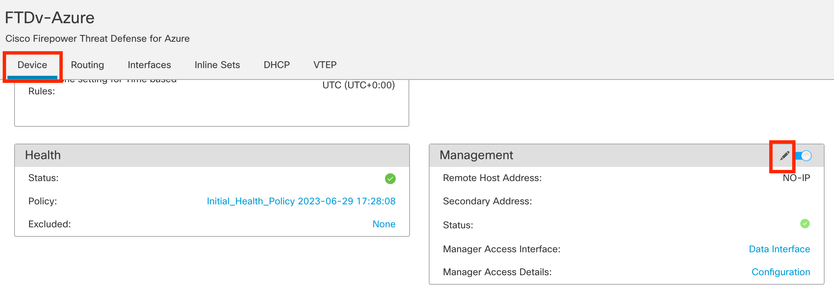 (Facoltativo) Specificare un indirizzo IP per l'interfaccia dati ridondante nel campo Gestione
(Facoltativo) Specificare un indirizzo IP per l'interfaccia dati ridondante nel campo Gestione
Passaggio 12. Distribuire le modifiche.
(Facoltativo) Impostare un costo di interfaccia per una modalità interfaccia attiva/di backup:
Per impostazione predefinita, la gestione ridondante tramite interfaccia dati utilizza il metodo Round Robin per distribuire il traffico di gestione tra entrambe le interfacce. In alternativa, se un collegamento WAN ha una larghezza di banda maggiore dell'altro e si preferisce che sia il collegamento di gestione principale mentre l'altro rimane come backup, è possibile assegnare al collegamento principale un costo pari a 1 e al collegamento di backup un costo pari a 2. Nell'esempio successivo, l'interfaccia Gigabit Ethernet0/0 viene mantenuta come collegamento WAN principale, mentre Gigabit Ethernet0/1 funge da collegamento per la gestione dei backup:
1. Passare a Dispositivi > FlexConfig link e creare un criterio flexConfig. Se esiste già un criterio flexConfig configurato e assegnato al FTD, modificarlo:
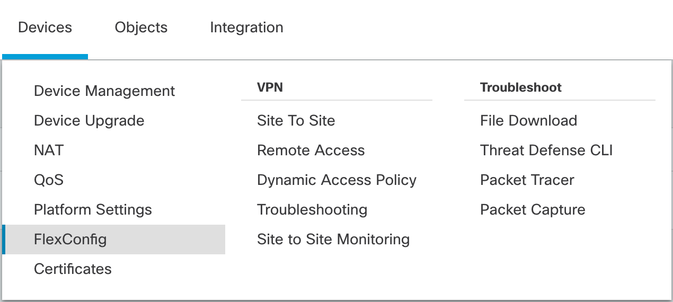 Accesso al menu FlexConfig
Accesso al menu FlexConfig
2. Creare un nuovo oggetto FlexConfig:
- Assegnare un nome all'oggetto FlexConfig.
- Scegliere Everytime e Append nelle sezioni Deployment e Type rispettivamente.
- Impostare il costo delle interfacce con i comandi successivi, come illustrato nell'immagine 22.
- Fare clic su Save (Salva).
interface GigabitEthernet0/0
policy-route cost 1 <=== A cost of 1 means this will be the primary interface for management communication with CDO tenant.
interface GigabitEthernet0/1
policy-route cost 2 <=== Cost 2 sets this interface as a backup interface.
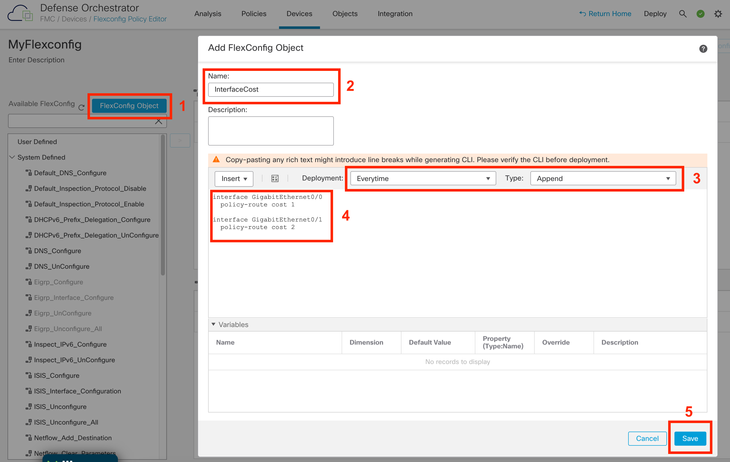 Aggiunta di un oggetto Flexconfig
Aggiunta di un oggetto Flexconfig
3. Scegliere l'oggetto creato di recente e aggiungerlo alla sezione Append FlexConfigs selezionata come illustrato nella figura. Salvare le modifiche e distribuire la configurazione.
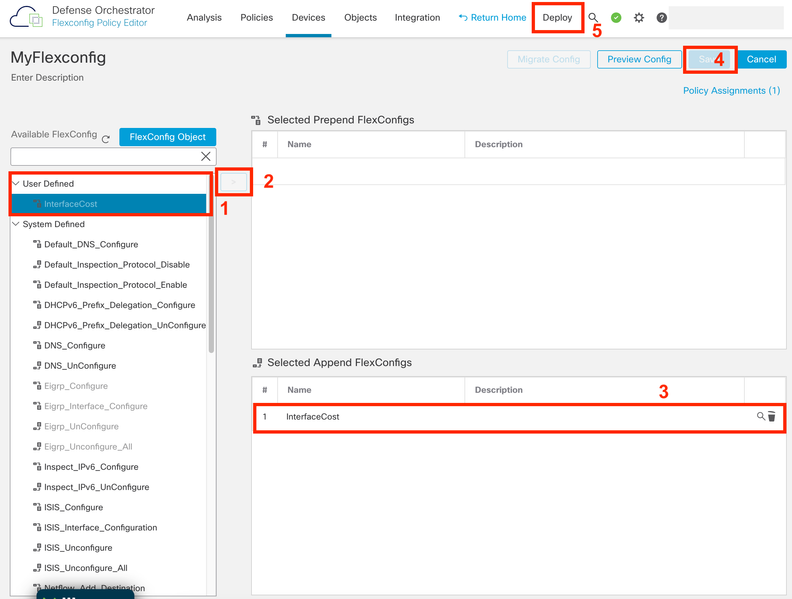 Assegnazione dell'oggetto al criterio Flexconfig
Assegnazione dell'oggetto al criterio Flexconfig
4. Distribuire le modifiche.
Verifica
1. Per procedere alla verifica, usare il comando show network. Viene creata una nuova istanza per l'interfaccia di gestione ridondante:
> show network
<<---------- output omitted for brevity ---------->>
======================[ eth0 ]======================
State : Enabled
Link : Up
Channels : Management & Events
Mode : Non-Autonegotiation
MDI/MDIX : Auto/MDIX
MTU : 1500
MAC Address : 60:45:BD:D8:62:D7
----------------------[ IPv4 ]----------------------
Configuration : Manual
Address : 10.6.0.4
Netmask : 255.255.255.0
----------------------[ IPv6 ]----------------------
Configuration : Disabled
===============[ Proxy Information ]================
State : Disabled
Authentication : Disabled
. . .
===============[ GigabitEthernet0/0 ]===============
State : Enabled
Link : Up
Name : outside-1
MTU : 1500
MAC Address : 60:45:BD:D8:6F:5C
----------------------[ IPv4 ]----------------------
Configuration : Manual
Address : 10.6.2.4
Netmask : 255.255.255.0
Gateway : 10.6.3.1
----------------------[ IPv6 ]----------------------
Configuration : Disabled
===============[ GigabitEthernet0/1 ]===============
State : Enabled
Link : Up
Name : outside-2
MTU : 1500
MAC Address : 60:45:BD:D8:67:CA
----------------------[ IPv4 ]----------------------
Configuration : Manual
Address : 10.6.3.4
Netmask : 255.255.255.0
Gateway : 10.6.3.1
----------------------[ IPv6 ]----------------------
Configuration : Disabled
2. L'interfaccia fa ora parte del dominio sftunnel. È possibile confermare questa condizione con le interfacce show tunnel e i comandi show running-config tunnel:
> show sftunnel interfaces
Physical Interface Name of the Interface
GigabitEthernet0/0 outside-1
GigabitEthernet0/1 outside-2
> show running-config sftunnel
sftunnel interface outside-2
sftunnel interface outside-1
sftunnel port 8305
sftunnel route-map FMC_GEN_19283746_RBD_DUAL_WAN_RMAP_91827346
3. Viene automaticamente specificata una route basata su criteri. Se non è stato specificato un costo di interfaccia, l'opzione adaptive-interface imposta l'elaborazione round robin in modo da bilanciare il carico del traffico di gestione tra entrambe le interfacce:
> show running-config route-map
!
route-map FMC_GEN_19283746_RBD_DUAL_WAN_RMAP_91827346 permit 5
match ip address FMC_GEN_056473829_RBD_DUAL_WAN_ACL_165748392
set adaptive-interface cost outside-1 outside-2
> show access-list FMC_GEN_056473829_RBD_DUAL_WAN_ACL_165748392
access-list FMC_GEN_056473829_RBD_DUAL_WAN_ACL_165748392; 1 elements; name hash: 0x8e8cb508
access-list FMC_GEN_056473829_RBD_DUAL_WAN_ACL_165748392 line 1 extended permit tcp any any eq 8305 (hitcnt=26) 0x9e36863c
4. Utilizzare il comando show running-config interface <interface> per controllare le impostazioni dell'interfaccia:
> show running-config interface GigabitEthernet 0/0
!
interface GigabitEthernet0/0
nameif outside-1
security-level 0
zone-member outside-ecmp
ip address 10.6.2.4 255.255.255.0
policy-route cost 1
> show running-config interface GigabitEthernet 0/1
!
interface GigabitEthernet0/1
nameif outside-2
security-level 0
zone-member outside-ecmp
ip address 10.6.3.4 255.255.255.0
policy-route cost 2
Per controllare il rilevamento delle route configurate è possibile utilizzare alcuni comandi aggiuntivi:
> show track
Track 1
Response Time Reporter 2 reachability
Reachability is Up <============= Ensure reachability is up for the monitored interfaces.
2 changes, last change 09:45:00
Latest operation return code: OK
Latest RTT (millisecs) 10
Tracked by:
STATIC-IP-ROUTING 0
Track 2
Response Time Reporter 1 reachability
Reachability is Up <============= Ensure reachability is up for the monitored interfaces.
2 changes, last change 09:45:00
Latest operation return code: OK
Latest RTT (millisecs) 1
Tracked by:
STATIC-IP-ROUTING 0
> show route
Codes: L - local, C - connected, S - static, R - RIP, M - mobile, B - BGP
D - EIGRP, EX - EIGRP external, O - OSPF, IA - OSPF inter area
N1 - OSPF NSSA external type 1, N2 - OSPF NSSA external type 2
E1 - OSPF external type 1, E2 - OSPF external type 2, V - VPN
i - IS-IS, su - IS-IS summary, L1 - IS-IS level-1, L2 - IS-IS level-2
ia - IS-IS inter area, * - candidate default, U - per-user static route
o - ODR, P - periodic downloaded static route, + - replicated route
SI - Static InterVRF, BI - BGP InterVRF
Gateway of last resort is 10.6.3.1 to network 0.0.0.0
S* 0.0.0.0 0.0.0.0 [1/0] via 10.6.3.1, outside-2
[1/0] via 10.6.2.1, outside-1
C 10.6.2.0 255.255.255.0 is directly connected, outside-1
L 10.6.2.4 255.255.255.255 is directly connected, outside-1
C 10.6.3.0 255.255.255.0 is directly connected, outside-2
L 10.6.3.4 255.255.255.255 is directly connected, outside-2
Informazioni correlate
Cronologia delle revisioni
| Revisione | Data di pubblicazione | Commenti |
|---|---|---|
1.0 |
04-Oct-2023 |
Versione iniziale |
Contributo dei tecnici Cisco
- Alexander Torres OsorioTecnico di consulenza tecnica sulla sicurezza Cisco
 Feedback
Feedback